Viele Benutzer beschweren sich, dass Bilder in ihrer Office-App nicht geladen werden. Laut den Berichten sieht der Benutzer beim Versuch, ein JPEG-, PNG- oder Bild in einem beliebigen Format einzufügen, nur die folgende Fehlermeldung, wo das Bild hätte sein sollen.
Dieses Bild kann derzeit nicht angezeigt werden

Fixboot-Element nicht gefunden
Behebung Dieses Bild kann derzeit nicht in Word, Excel, PowerPoint angezeigt werden
Wenn du bekommst Dieses Bild kann derzeit nicht angezeigt werden Befolgen Sie in Word, Excel oder PowerPoint die unten aufgeführten Lösungen, um das Problem zu beheben.
- Starten Sie die App neu und versuchen Sie es erneut
- Wechseln Sie zu Am Text ausgerichtet
- Bildplatzhalter deaktivieren
- Aktivieren Sie Zeichen- und Textfelder auf dem Bildschirm
- Verwenden Sie keine Entwurfsqualität
- Führen Sie das Reparaturtool aus
Lassen Sie uns im Detail darüber sprechen.
1] Starten Sie die App neu und versuchen Sie es erneut
Das allererste, was Sie tun sollten, ist das vollständig zu schließen, neu zu starten und dann zu prüfen, ob das Problem behoben ist. Für einige Benutzer war das Problem nichts anderes als ein Fehler, und wenn Sie einer dieser Benutzer sind, kann ein Neustart des Programms ausreichen. Fahren Sie also fort und schließen Sie die Office-Anwendung, die Sie verwendet haben, stellen Sie sicher, dass Sie zum Task-Manager gehen und alle zugehörigen Prozesse beenden. Sie können Ihren Computer auch sicherheitshalber neu starten. Endlich. Öffnen Sie die Anwendung und versuchen Sie erneut, das Bild einzufügen. Wenn dies nicht hilft, fahren Sie mit der nächsten Lösung fort.
2] Wechseln Sie zu In Linie mit Text
Wenn Sie Wrapper Text in einer der Anwendungen verwenden, wechseln Sie zu In Line with Text. Technisch gesehen sollte Wrapper Test keine Probleme verursachen, aber es gibt einen Fehler, der die Anwendung daran hindert, Bilder zu akzeptieren. Befolgen Sie die unten aufgeführten Schritte, um das Format zu ändern.
- Wählen Sie das Bild aus, das den Fehler zeigt.
- Klicken Sie mit der rechten Maustaste auf dasselbe.
- Gehe zu Text umbrechen > In Linie mit Text.
Überprüfen Sie abschließend, ob das Problem behoben ist.
Oberflächen-RT-Antivirus
3] Bildplatzhalter deaktivieren
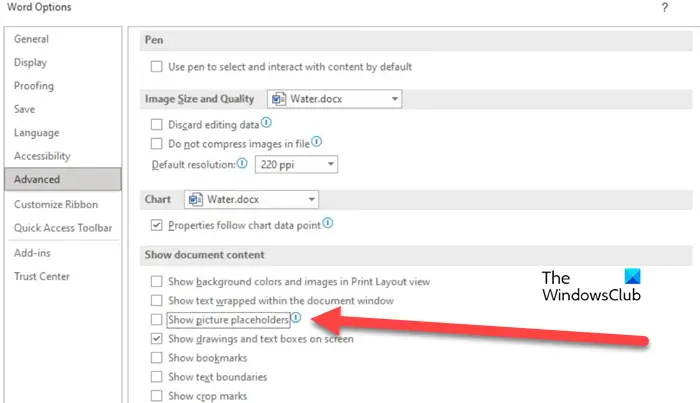
Picture Placeholder hilft bei der Verwaltung mehrerer Elemente und Bilder in Word und PowerPoint. Falls die Funktion auf Ihrem Computer aktiviert ist, werden viele Bilder nicht angezeigt, insbesondere auf einem Computer ohne so große Spezifikationen. In diesem Szenario deaktivieren wir die Funktion und prüfen, ob sie hilft. Befolgen Sie die unten angegebenen Schritte, um dasselbe zu tun.
- Gehe zu Datei > Optionen.
- Navigieren Sie zu Fortschrittlich Registerkarte und deaktivieren Sie die Bildplatzhalter anzeigen Möglichkeit ab Dokumentinhalt anzeigen.
- Klicken Sie abschließend auf Ok, um die Änderungen zu speichern.
Sie können das Bild jetzt entfernen und dann hinzufügen, hoffentlich wird Ihr Problem gelöst.
4] Aktivieren Sie Zeichnungen und Textfelder auf dem Bildschirm
Laut einigen Berichten sind Zeichnungs- und Textfelder auf einigen Computern deaktiviert, auf denen die Bilder nicht geladen werden können. Wenn dieses Szenario auf Sie zutrifft, verwenden Sie die folgenden Schritte, um zu überprüfen, ob die Funktion aktiviert ist, und aktivieren Sie sie, wenn sie sich in einem anderen Zustand befindet.
Verwendung von WhatsApp auf dem Desktop
- Gehe zu Datei und klicken Sie dann auf Optionen.
- Klicken Sie auf die Registerkarte Erweitert.
- Scrollen Sie nach unten zu Dokumentinhalt anzeigen und aktivieren Sie das zugehörige Feld Zeigen Sie Zeichnungen und Textfelder auf dem Bildschirm an.
- Klicken Sie auf Ok, um Ihre Aktion zu bestätigen.
Überprüfen Sie abschließend, ob das Problem behoben ist. Hoffentlich können Sie das Problem lösen, nachdem Sie diese Änderungen vorgenommen haben.
5] Verwenden Sie keine Entwurfsqualität
Entwurfsqualität ist nützlich, wenn Sie vorhaben, Ihr Dokument zu drucken, aber in einigen Fällen kann die Option mühsam sein, da sie den Computer beim Rendern des eingefügten Bildes behindert. Deaktivieren Sie in diesem Fall die Funktion in den Einstellungen und beheben Sie Ihr Problem. Befolgen Sie die unten angegebenen Schritte, um dasselbe zu tun.
- Gehen Sie zu Dateien > Optionen.
- Wählen Anzeige.
- Deaktivieren Verwenden Sie die Entwurfsqualität.
- OK klicken.
Überprüfen Sie abschließend, ob das Problem behoben ist.
6] Führen Sie das Reparaturtool aus
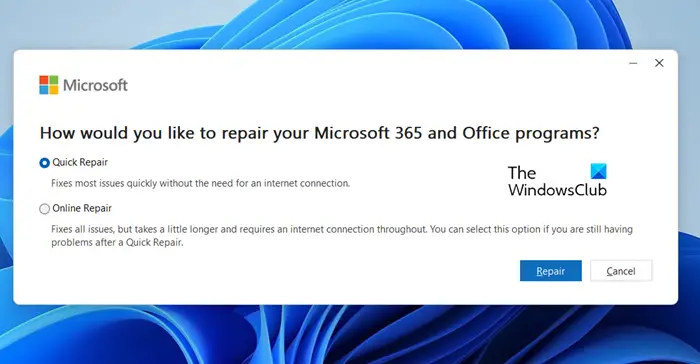
Powerpoint-Collage
Falls Sie immer noch mit dem fraglichen Problem konfrontiert sind, ist dies die beste Option Führen Sie das Reparaturtool aus . Es handelt sich um Offline- und Online-Reparaturtools für Office-Anwendungen. Wir werden beide ausführen, da beide das Mittel sein können, nach dem wir suchen. Befolgen Sie die unten aufgeführten Schritte, um dasselbe zu tun.
- Offen Schalttafel.
- Ändere das Gesehen von Zu Große Icons.
- Klicke auf Programme & Funktionen.
- Suchen Sie nach „Office“ oder „Microsoft“.
- Wählen Sie die angeforderte Anwendung aus und klicken Sie auf Ändern oder Ändern.
- Klicken Sie jetzt
Hoffentlich wird Ihr Problem behoben, nachdem Sie eine der beiden Reparaturen durchgeführt haben.
Wir hoffen, dass Sie nach Ausführung der oben genannten Lösungen Bilder fehlerfrei in das Dokument einfügen können.
Lesen Sie auch: Das Word-Symbol wird in .doc- und .docx-Dokumentdateien nicht angezeigt
Warum kann ich keine Bilder in Microsoft Word sehen?
Sie können keine Bilder in Microsoft Word einfügen oder anzeigen, wenn einige falsch konfigurierte Einstellungen in der Anwendung vorhanden sind. In diesem Fall müssen wir einige Einstellungen in Word neu konfigurieren und überprüfen, um das Problem zu beheben. Wenn Sie das Bild nicht sehen können, ein rotes Kreuz oder nur einen Rahmen sehen oder Probleme mit Bildern in Word, Excel oder PowerPoint haben, befolgen Sie die in diesem Artikel genannten Lösungen.
Wie füge ich ein Bild in Word, PowerPoint und Excel ein?
Um Bilder in Word, PowerPoint oder Excel einzufügen, müssen Sie nur auf Einfügen und dann auf Bilder klicken. Sie sehen eine Reihe von Optionen zur Auswahl. Wählen Sie also diejenige aus, die Ihrer Meinung nach in Ihrem Fall angemessen ist, und fügen Sie Bilder ein.
Lesen: Gespeichertes Word-Dokument wird in der Druckvorschau oder beim Ausdrucken nicht angezeigt .



![OOBEEULA, OOBESETTINGSMULTIPAGE, OOBEAADV10 OOBE-Fehler [Fix]](https://prankmike.com/img/errors/C8/oobeeula-oobesettingsmultipage-oobeaadv10-oobe-errors-fix-1.png)











